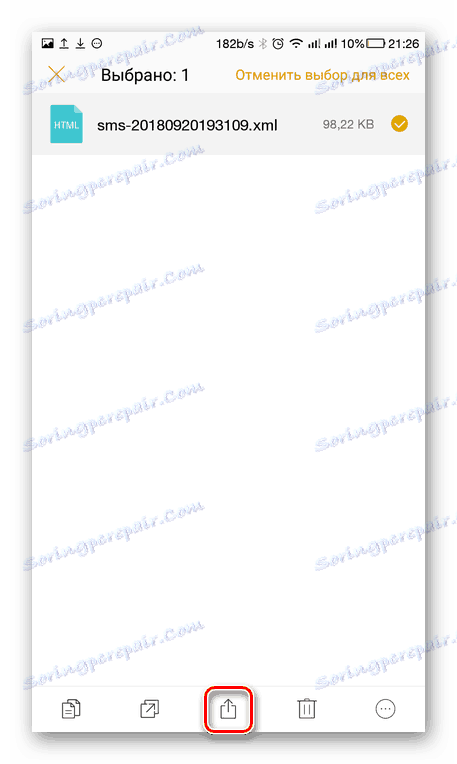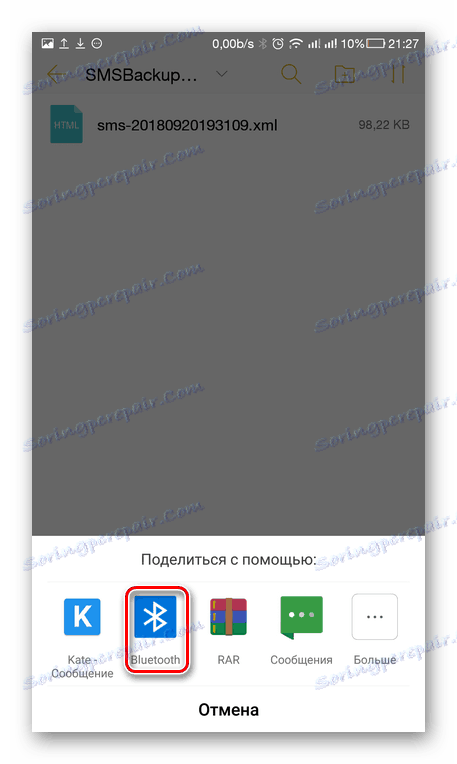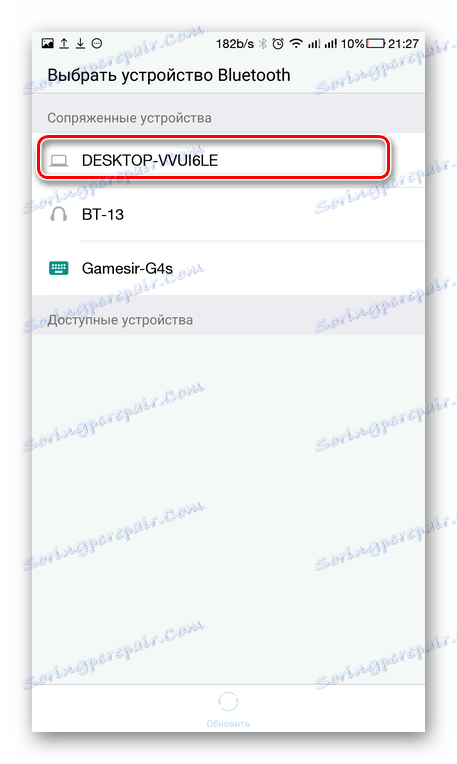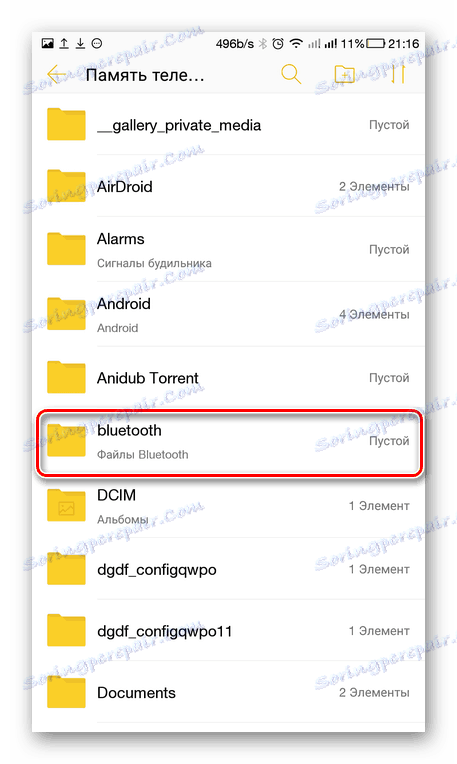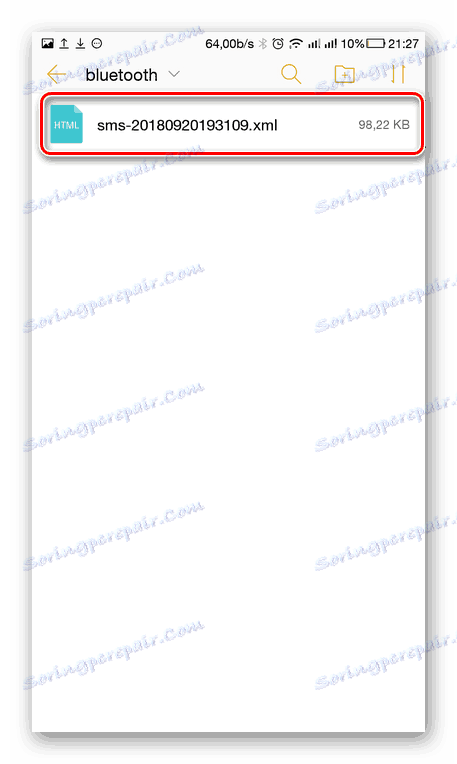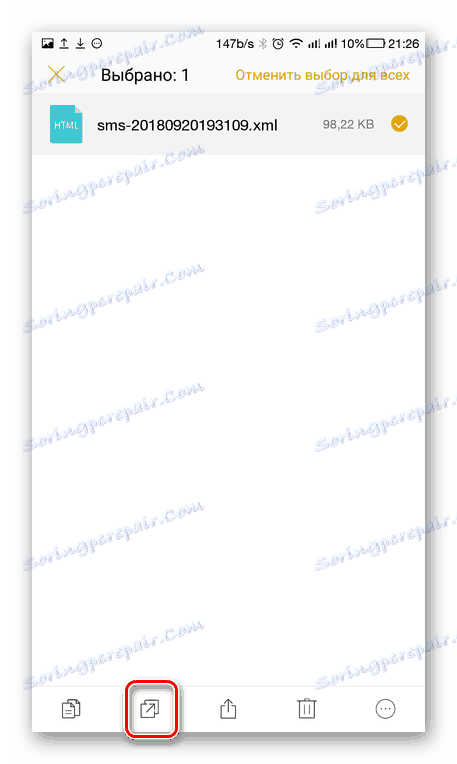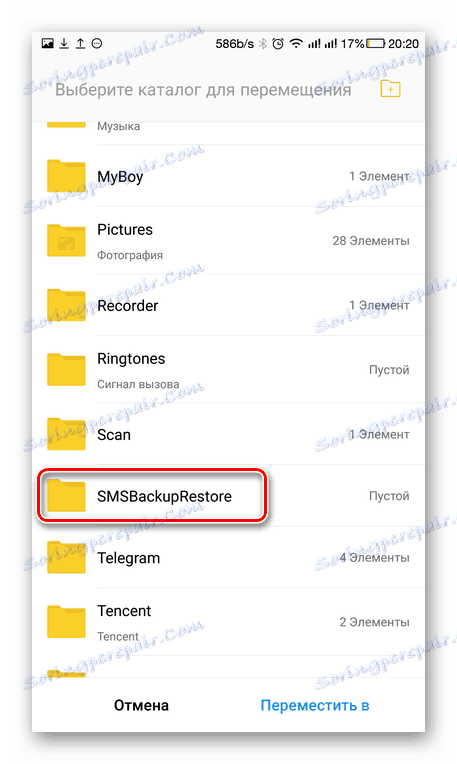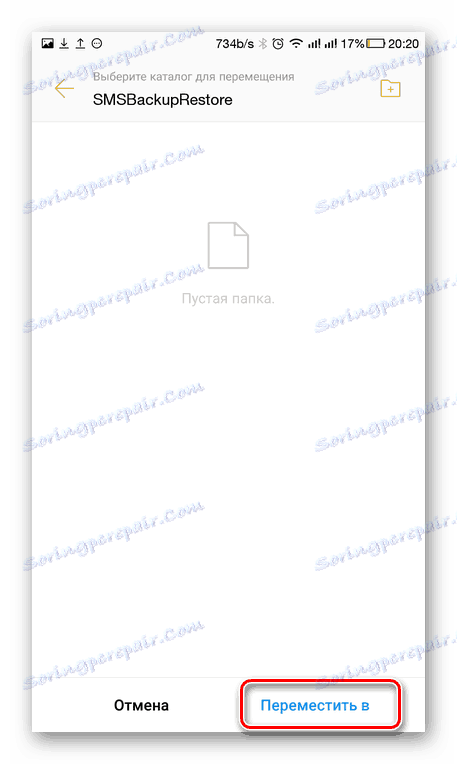اس ام اس بین گوشی های هوشمند آندروید را انتقال دهید
قرن بیست و یکم سن اینترنت است و بسیاری از مردم بیشتر نگران این هستند که چه تعداد گیگابایت از ترافیک استفاده می شود و / یا چپ، و نه چقدر SMS تعرفه تلفن همراه خود را ارائه می دهد. با این وجود، SMS ها هنوز به طور گسترده ای برای توزیع اطلاعات توسط سایت های مختلف، بانک ها و سایر خدمات استفاده می شود. بنابراین اگر پیغام های مهم باید به یک گوشی هوشمند جدید منتقل شوند، چه کاری باید انجام شود؟
محتوا
ما پیام های اس ام اس را به یکی دیگر از اسمارتفون های Android منتقل می کنیم
چندین راه برای کپی کردن پیام از یک تلفن Android به دیگری وجود دارد، و در مقاله امروز ما بیشتر مورد توجه قرار خواهد گرفت.
روش 1: کپی به سیم کارت
توسعه دهندگان سیستم عامل از گوگل تصمیم گرفتند که بهتر است پیام های ذخیره شده در حافظه گوشی را ذخیره کنند، که در تنظیمات کارخانه بسیاری از گوشی های هوشمند آندروید منحصر به فرد بود. اما شما می توانید آنها را به سیم کارت منتقل کنید، سپس، آن را در یک گوشی دیگر قرار دهید، آنها را در حافظه دستگاه قرار دهید.
توجه: روش زیر در تمام دستگاه های تلفن همراه کار نمی کند. علاوه بر این، نام برخی از اقلام و ظاهر آنها ممکن است کمی متفاوت باشد، بنابراین فقط به دنبال معنی و علامت منطقی مشابه.
- پیام "را باز کنید . شما می توانید این برنامه را در منوی اصلی یا روی صفحه اصلی بر اساس لانچر نصب شده توسط سازنده یا کاربر پیدا کنید. همچنین اغلب در قسمت پایین صفحه نمایش به پنل دسترسی سریع منتهی می شود.
- مکالمه درست را انتخاب کنید
- ما پیام های دلخواه را انتخاب می کنیم.
- روی «بیشتر» کلیک کنید.
- روی «ذخیره به سیم کارت» کلیک کنید.
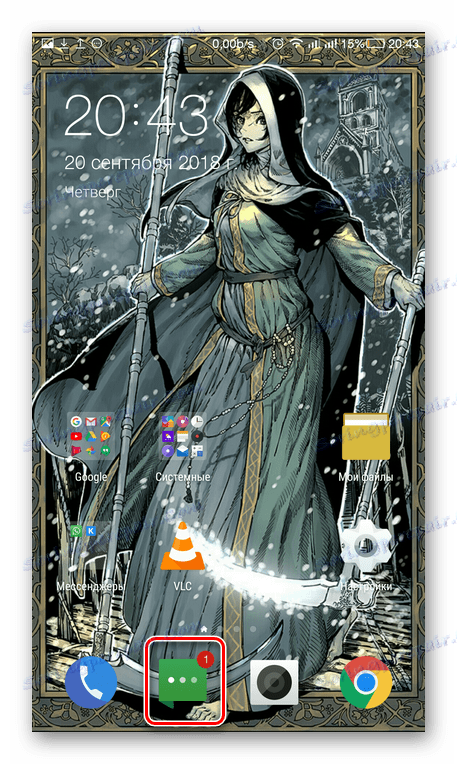
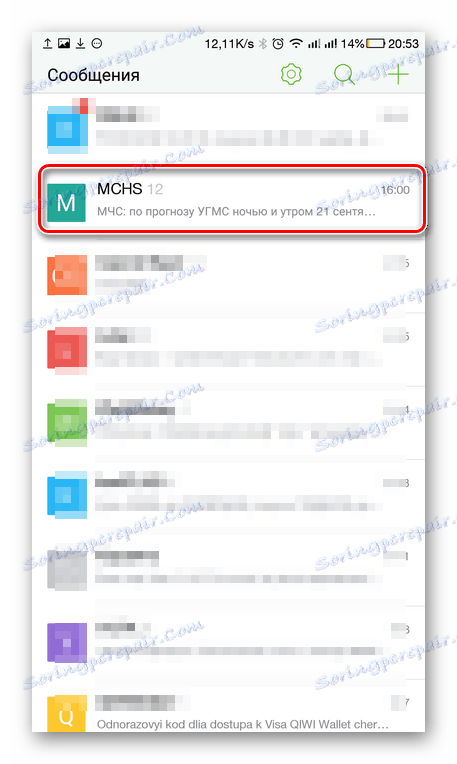
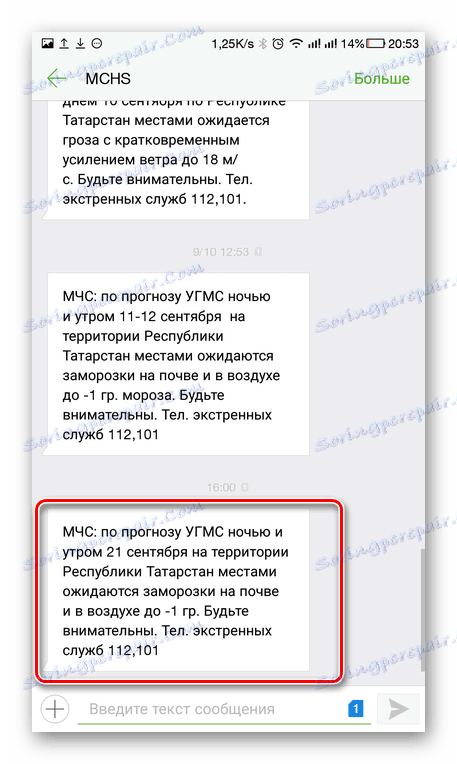
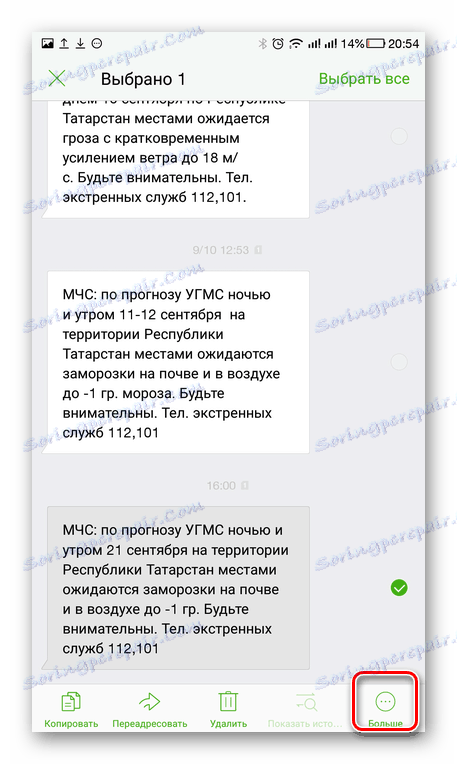

پس از آن، "سیم کارت" را در گوشی دیگری وارد کنید و اقدامات زیر را انجام دهید:
- به برنامه "پیام ها" همانطور که در بالا اشاره شد بروید.
- به تنظیمات بروید
- برگه «تنظیمات پیشرفته» را باز کنید.
- "مدیریت پیام ها در سیم کارت" را انتخاب کنید .
- پیام بلند را انتخاب کنید.
- روی «بیشتر» کلیک کنید.
- مورد "کپی به حافظه تلفن" را انتخاب کنید.

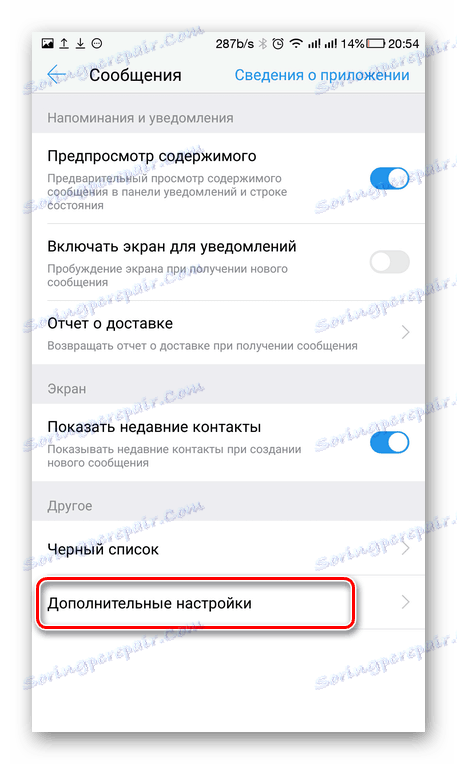
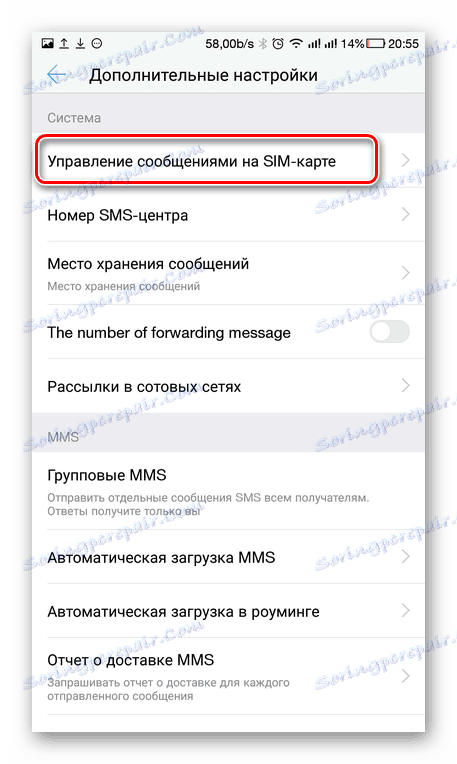
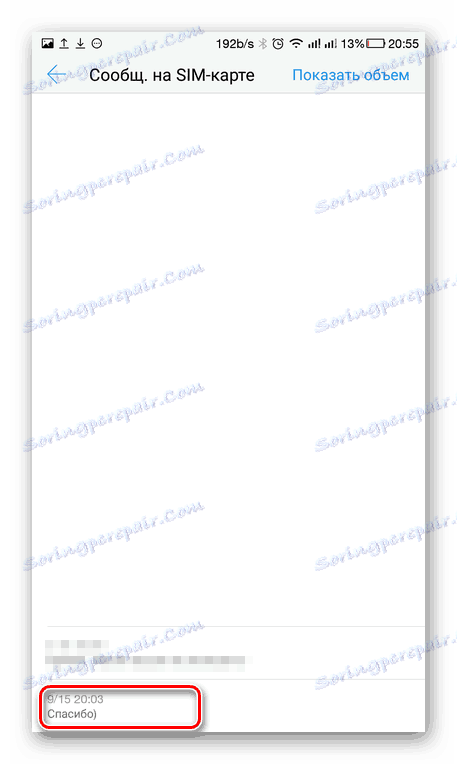
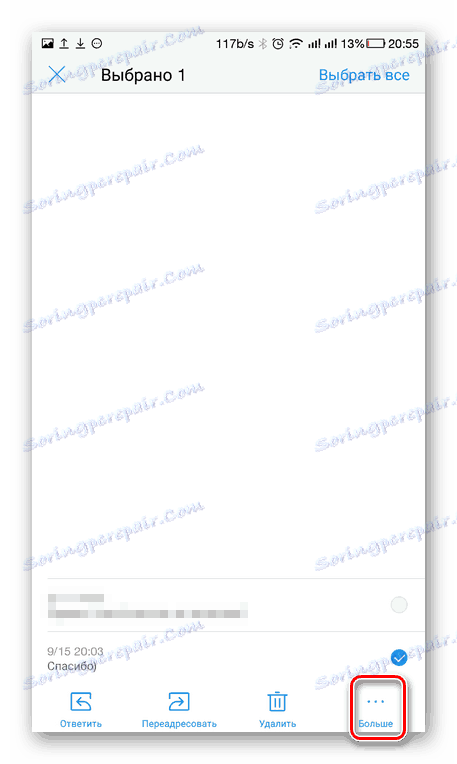
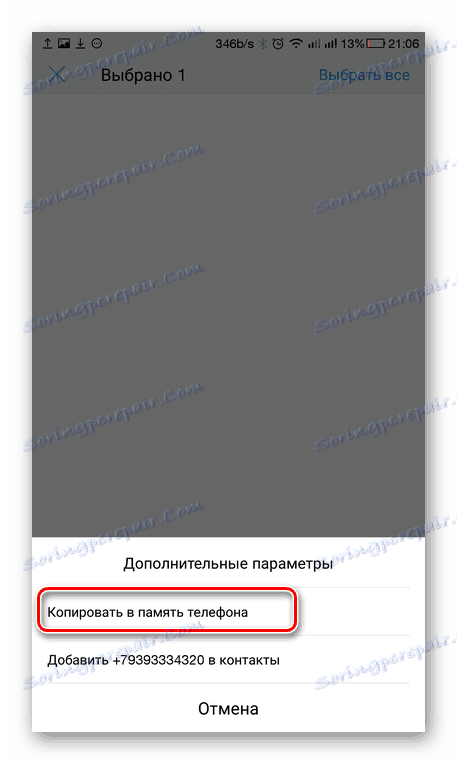
در حال حاضر پیام ها در حافظه تلفن مورد نظر قرار می گیرند.
روش 2: پشتیبان گیری و بازیابی اس ام اس
برنامه های کاربردی به طور خاص برای ایجاد نسخه پشتیبان از پیام های SMS و مخاطبین کاربر طراحی شده اند. مزایای استفاده از راه حل که ما در مقایسه با روش قبلی در نظر می گیریم عبارتند از سرعت عملیات و عدم نیاز به حرکت سیم کارت بین گوشی ها. علاوه بر این، این برنامه به شما امکان می دهد کپی نسخه پشتیبان از پیام ها و مخاطبین را به ذخیره سازی ابر مانند درایو گوگل ، Dropbox به و Onedrive که کاربر را از مشکلات با بازیابی داده های از دست رفته در صورت از دست رفتن یا خراب شدن تلفن صرفه جویی خواهد کرد.
دانلود SMS Backup & Restore رایگان.
- دانلود برنامه از Google Play با استفاده از لینک موجود در بالا و باز کردن آن.
- روی "ایجاد پشتیبان" کلیک کنید.
- سوئیچ پیام "SMS" (1) در سمت چپ قرار دارد، ما آن را مقابل " مورد " (2) حذف می کنیم و روی "بعدی" (3) کلیک کنید.
- برای ذخیره یک کپی، گزینه مناسب را انتخاب کنید، در این مورد "بر روی تلفن" (1). روی "بعدی" کلیک کنید (2).
- در مورد یک پشتیبان محلی، ما به "بله" پاسخ می دهیم.
- از آنجا که در این مورد فقط یک بار پیام های میان گوشی های هوشمند را انتقال می دهیم، کادر انتخاب را از مورد "بایگانی برنامه" حذف کنید .
- تأیید برنامه ریزی را غیرفعال کنید با کلیک روی OK .
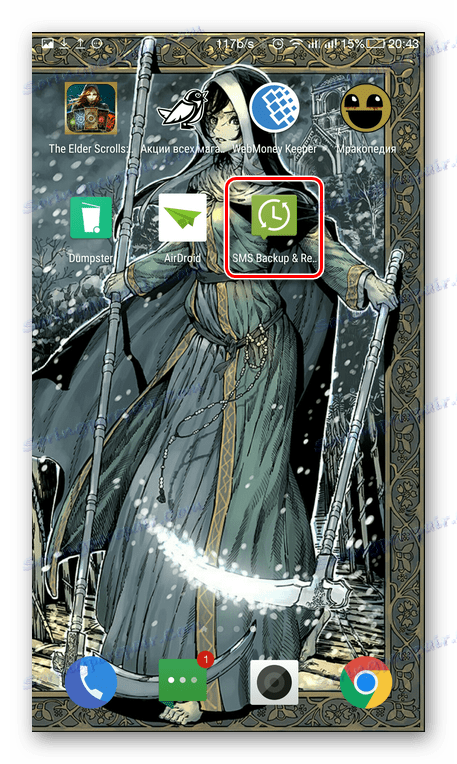
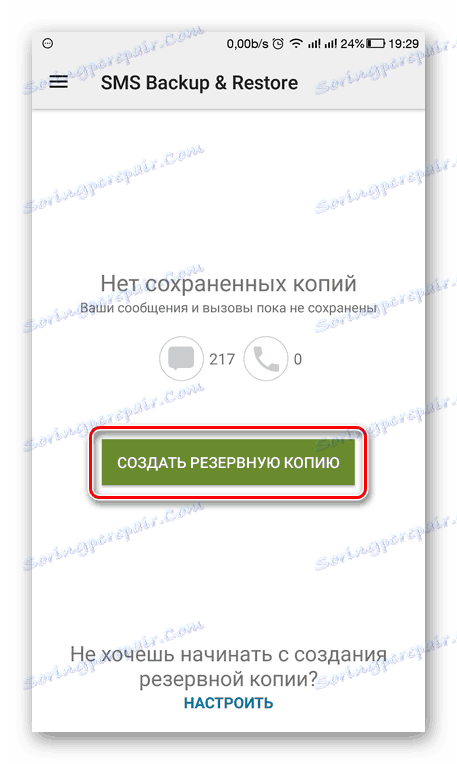

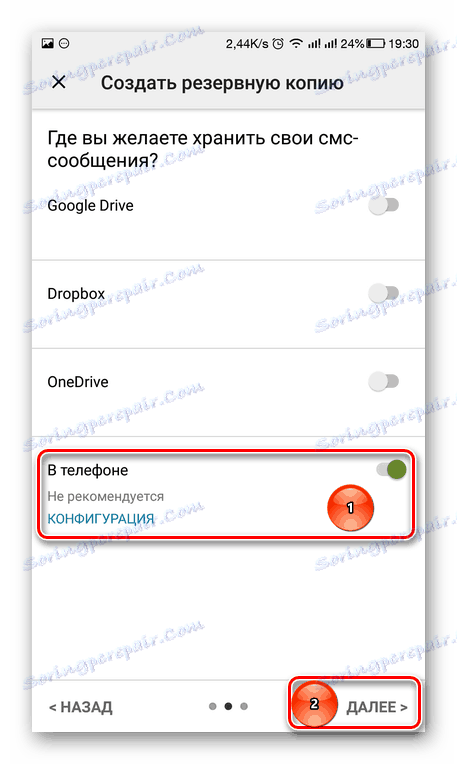
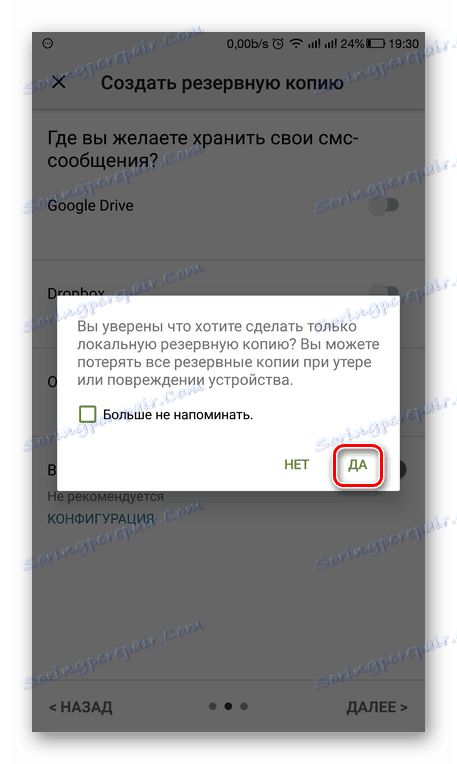
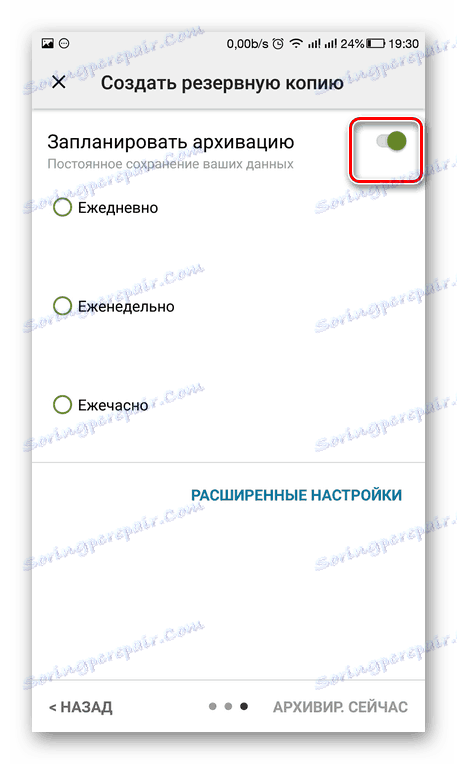
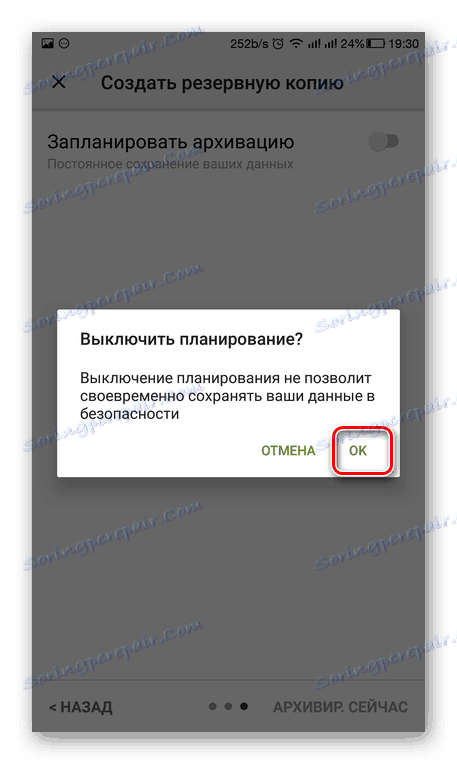
تهیه پشتیبان بر روی تلفن همراه موجود است حالا شما باید این پشتیبان را به اسمارتفون دیگری کپی کنید.
- مدیر فایل را باز کنید
- به بخش "حافظه تلفن" بروید .
- پوشه "SMSBackupRestore" را پیدا کرده و باز کنید.
- ما به دنبال xml در این پوشه هستیم. پرونده اگر تنها یک پشتیبان ایجاد شد، فقط یک مورد وجود خواهد داشت. او را انتخاب کنید
- ما آن را در هر راه مناسب برای گوشی که میخواهید پیامهایتان را کپی کنید ارسال کنید.
با توجه به حجم فایل کوچک، می توان بدون مشکل از طریق بلوتوث ارسال کرد.
- برای انتخاب پرونده طولانی را فشار دهید و روی نماد با فلش کلیک کنید.
- مورد "بلوتوث" را انتخاب کنید.
- دستگاه مناسب را پیدا کرده و روی آن کلیک کنید.
- در گوشی که فایل را با استفاده از روش فوق دریافت کرد، برنامه پشتیبان گیری و بازگردانی اس ام اس را نصب کنید.
- ما به هادی برویم
- به "حافظه تلفن" بروید
- ما به دنبال آن هستیم و پوشه بلوتوث را باز میکنیم .
- با یک شیر طولانی ما فایل دریافت شده را انتخاب می کنیم.
- روی نماد حرکت کلیک کنید.
- پوشه "SMSBackupRestore" را انتخاب کنید.
- روی «انتقال به» کلیک کنید.
![ارسال یک فایل پشتیبان از طریق بلوتوث]()
![انتخاب بلوتوث به عنوان یک راه برای ارسال یک فایل پشتیبان]()
![انتخاب دستگاه برای ارسال یک فایل پشتیبان از طریق بلوتوث]()
شما می توانید نام دستگاه را با دنبال کردن مسیر مشاهده کنید: "تنظیمات" - "بلوتوث" - "نام دستگاه" .
![پوشه بلوتوث را انتخاب کنید]()
![انتخاب یک فایل پشتیبان دریافت شده از طریق بلوتوث]()
![انتقال فایل پشتیبان به پوشه SMS Backup & Restore]()
![پوشه SMS Backup & Restore را انتخاب کنید]()
![انتقال فایل پشتیبان به پوشه SMS Backup & Restore]()
- باز کردن در گوشی های هوشمند دریافت فایل، برنامه "SMS پشتیبان گیری و بازیابی" .
- ضربه تند وشدید زدن به سمت چپ، منو را بزنید و "بازیابی" را انتخاب کنید.
- ما "ذخیره سازی پشتیبان محلی" را انتخاب می کنیم.
- سوئیچ را در مقابل فایل تهیه پشتیبان (1) فعال کنید و بر روی "Restore" (2) کلیک کنید.
- در پاسخ به اعلان در پنجره ظاهر شد، روی "OK" کلیک کنید. این کار به طور موقت باعث می شود که این برنامه برای کار با اس ام اس ضروری باشد.
- ما به «بله» به سوال "تغییر برنامه اسمی؟ " پاسخ می دهیم .
- در پنجره بازشو، روی OK کلیک کنید.
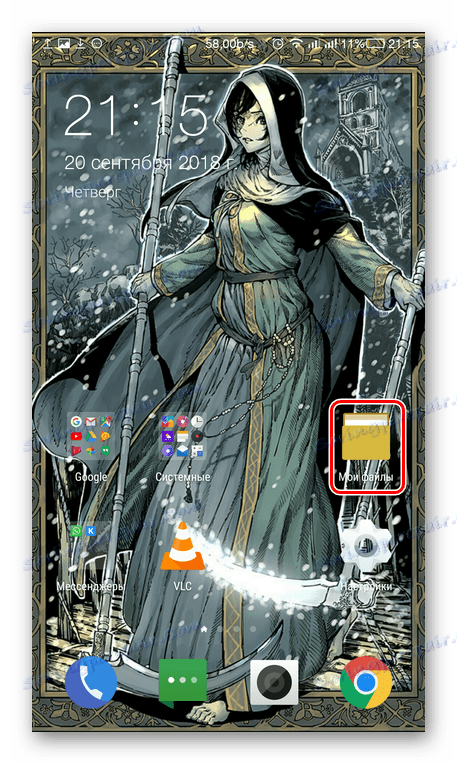
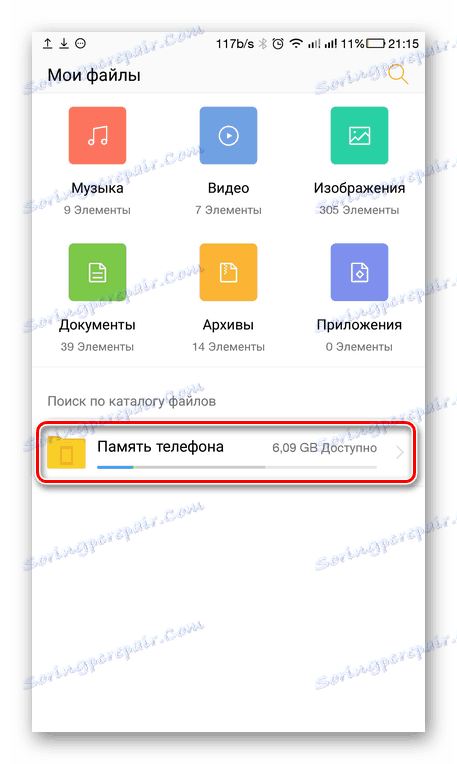
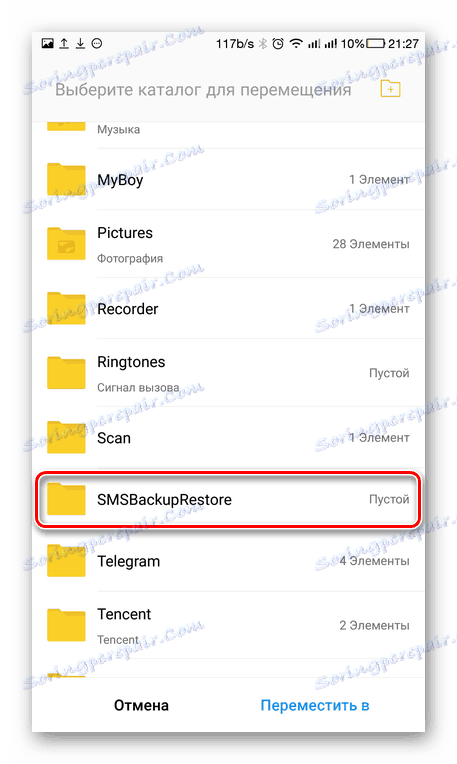
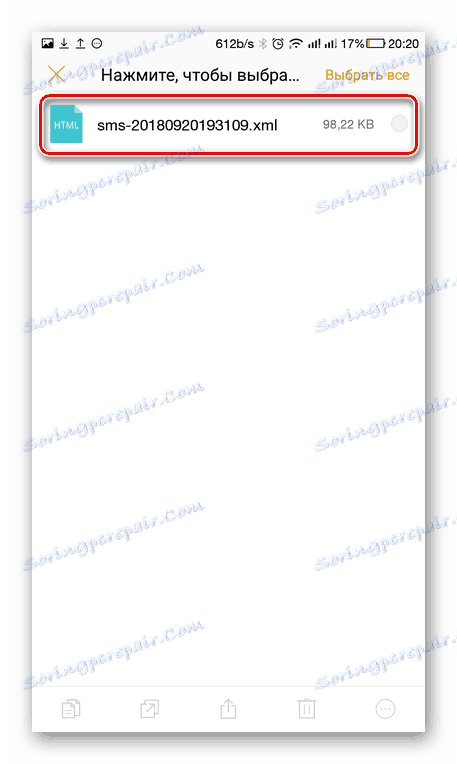
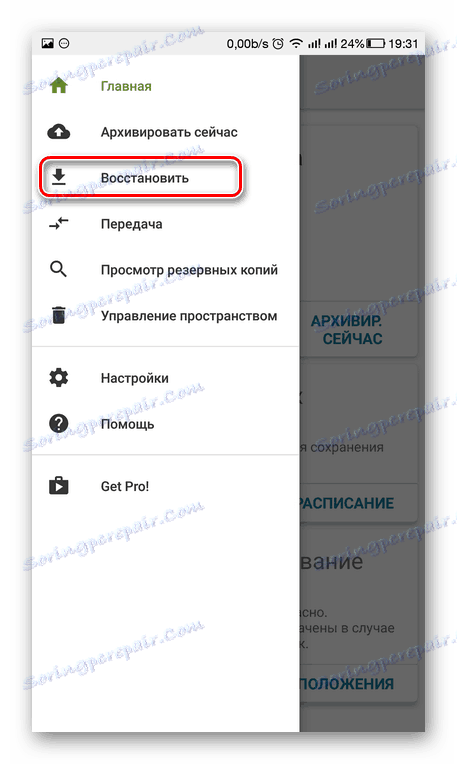
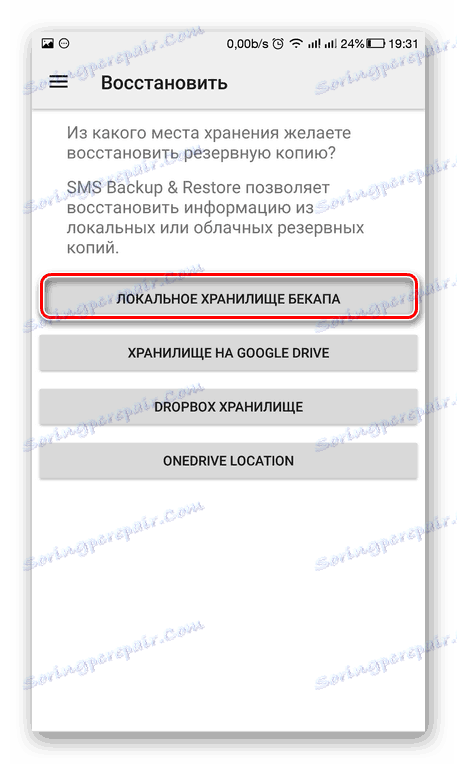

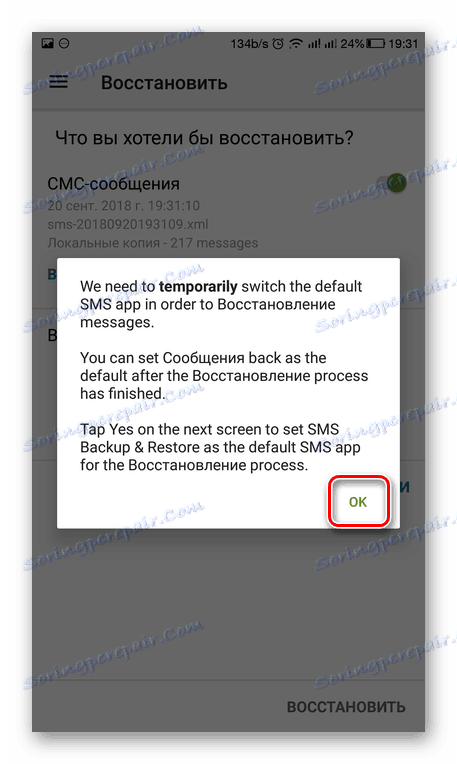
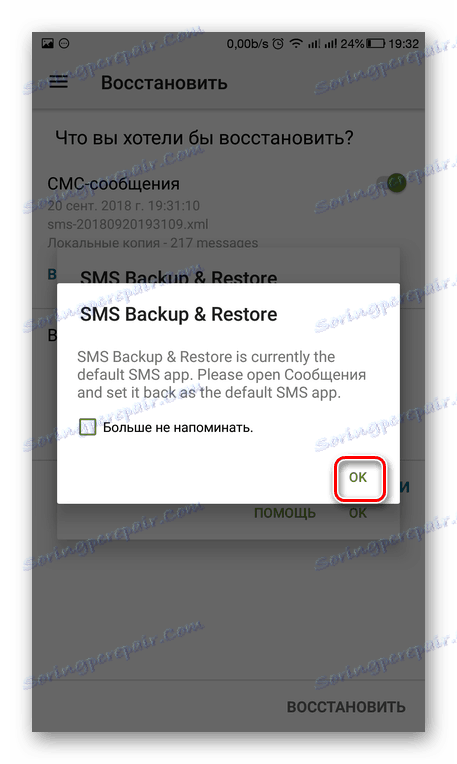
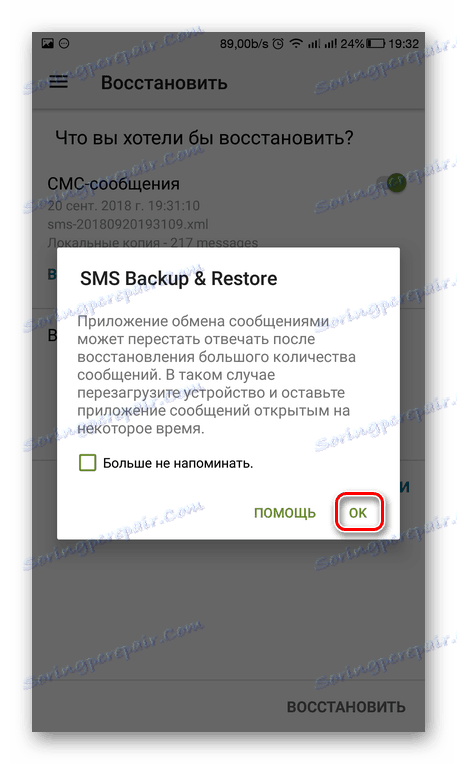
برای بازیابی پیام ها از فایل پشتیبان، برنامه نیاز به مجوز برنامه اصلی برای کار با SMS دارد. اقداماتی که در چند پاراگراف آخر شرح داده شده است، ما آنها را به او دادیم. حالا شما باید نرم افزار استاندارد را بازگردانید ، زیرا "SMS Backup & Restore" برای ارسال / دریافت SMS در نظر گرفته نشده است . انجام دهید:
- به برنامه "پیام ها" بروید .
- روی خط بالا کلیک کنید "SMS Backup & Restore ..." .
- به سوال "تغییر برنامه اس ام اس؟" ما پاسخ "بله"
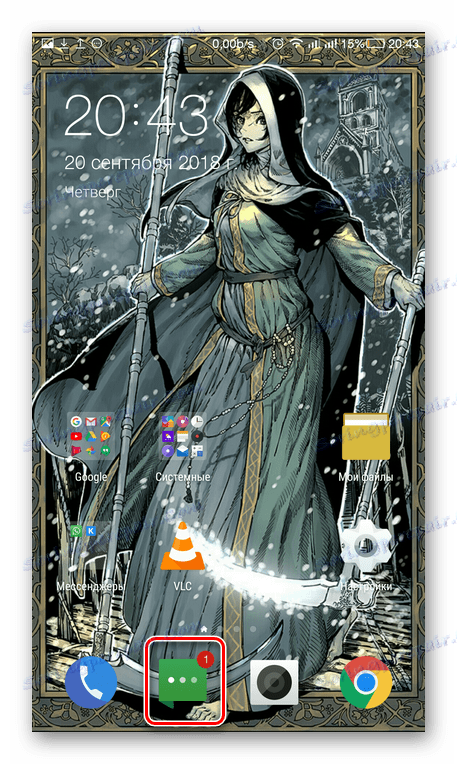
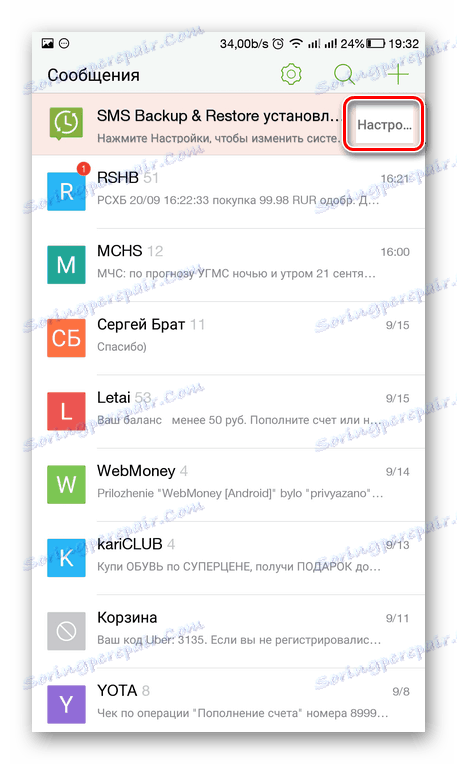
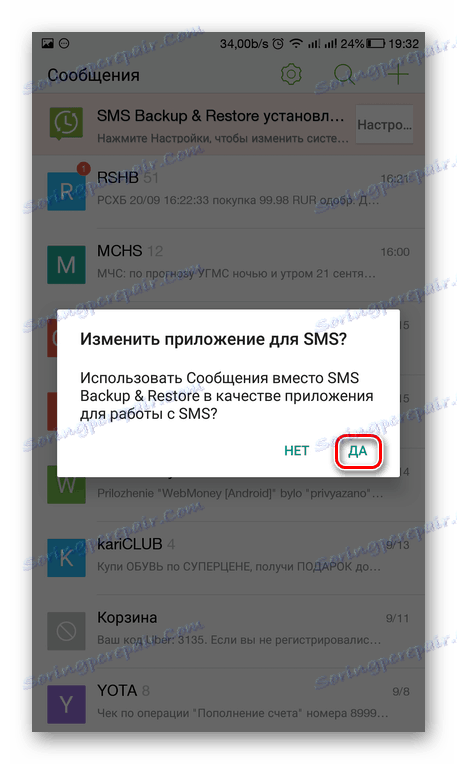
انجام شد، پیام ها به یک تلفن Android دیگر کپی می شوند.
با تشکر از روش های ارائه شده در این مقاله، هر کاربر قادر خواهد بود اسکای ضروری را از یک گوشی هوشمند اندرویدی به یک دیگر کپی کند. همه چیزهایی که از او مورد نیاز است انتخاب بهترین روش است.